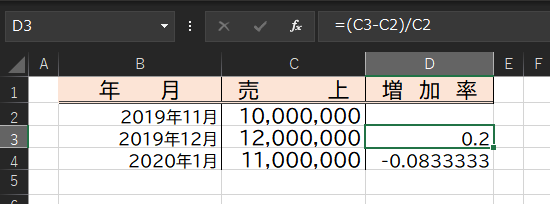Vivaldiの検索エンジンの変更とYahoo等を簡単に追加する
Vivaldi のアドレスバーから検索をすると、初期状態では「Bing」の検索結果となります。Bing 好きならいいのですが、個人的には残念すぎるので Google に変更します。でも、Yahoo が好きな人は Yahoo も簡単に追加できます。
検索エンジンに追加したいテキストボックスで右クリックすると、Add as Search Engine というメニューがありますので、これをクリック。
デフォルトに設定することもできます。また、ニックネーム、を追加すると、アドレスバーから検索エンジンを切り替えて検索することができます。
例えば、ニックネームを「y」にした場合(Vivaldi デフォルトでは米国 Yahoo! です)、アドレスバーに「y」と入力後、検索キーワードを入力することで、指定した検索エンジンで検索することができます。
右クリックからの追加は簡単なので、Yahoo! JAPAN の「リアルタイム」の検索を Vivaldi に追加すれば、Twitter を素早く検索することができます。
Vivaldi での検索が捗りますね。
Vivaldiの検索をGoogleに変更する
Vivaldiの設定メニューから変更できます。Google 以外にもできます。- ツール - 設定(または Alt + P)
- 検索 - 検索エンジン
- 一番下にある Google にチェックを入れ、デフォルトに設定
Vivaldiで検索エンジンを右クリックから追加する方法
これはけっこう便利です。検索エンジンに追加したいテキストボックスで右クリックすると、Add as Search Engine というメニューがありますので、これをクリック。
デフォルトに設定することもできます。また、ニックネーム、を追加すると、アドレスバーから検索エンジンを切り替えて検索することができます。
例えば、ニックネームを「y」にした場合(Vivaldi デフォルトでは米国 Yahoo! です)、アドレスバーに「y」と入力後、検索キーワードを入力することで、指定した検索エンジンで検索することができます。
右クリックからの追加は簡単なので、Yahoo! JAPAN の「リアルタイム」の検索を Vivaldi に追加すれば、Twitter を素早く検索することができます。
Vivaldi での検索が捗りますね。